Краткое описание
Эта статья проведет вас через шаги входа в систему Huawei. Узнайте, как войти на маршрутизатор Huawei и закрепить его, изменив несколько вещей в настройках.
Huawei Router вход в систему
Шаг 1: Подключитесь к сети
Быть подключенным к сети - это первый шаг, если вы хотите войти в свой маршрутизатор Huawei. Вы можете сделать это либо через ваше беспроводное соединение, либо сетевой кабель.
Шаг 2: Запустите свой браузер и введите IP Huawei Default IP
Вы можете получить доступ к настройкам маршрутизатора, используя IP -адрес маршрутизатора по умолчанию. Huawei использует 192.168.8.1 и 192.168.100.1 в качестве IP. Тем не менее, если ни один из этих IP -адресов не открывает страницу входа в Huawei Router, следуйте этому руководству. Найдите маршрутизатор по умолчанию: пошаговое руководство .
Шаг 3: Введите имя пользователя и пароль маршрутизатора
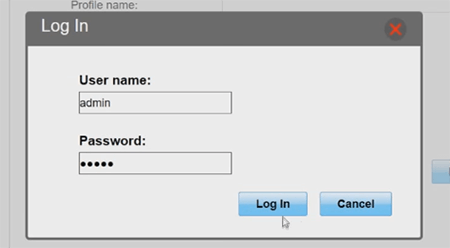
После того, как вы введете правильный IP -адрес маршрутизатора, появится страница входа в систему.
Чтобы войти в свой тип маршрутизатора Huawei.
- Имя пользователя администратор
- Пароль администратор
*Имя пользователя и пароль чувствительны к корпусу, поэтому обратите внимание.
Нажмите ОК .
Защита вашего маршрутизатора Huawei
Хотя это очень полезно, чтобы купить предварительно настроенный маршрутизатор, важно как можно скорее изменить все настройки по умолчанию.
Итак, давайте начнем изменять эти настройки шаг за шагом.
Изменить пароль маршрутизатора Huawei по умолчанию
Первое, что мы должны изменить, когда хотим защитить нашу сеть, это изменить имя пользователя и пароль маршрутизатора.
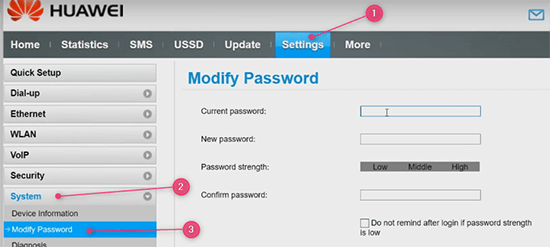
- После того, как вы войдите в свой маршрутизатор, перейдите в настройки .
- Нажмите на систему.
- Затем при изменении пароля.
Здесь вы должны ввести текущий пароль, а затем новый пароль дважды (в новом пароле и поле подтверждения пароля .)
Нажмите применить после того, как вы внесете изменения.
Как изменить маршрутизатор Huawei SSID и пароль Wi-Fi
Следующим шагом безопасности является изменение имени сети маршрутизатора по умолчанию и обеспечить сеть сильным паролем .
- Войдите на маршрутизатор Huawei.
- Перейти к настройкам .
- В меню в левом щелчке на WLAN , а затем настройки WLAN.
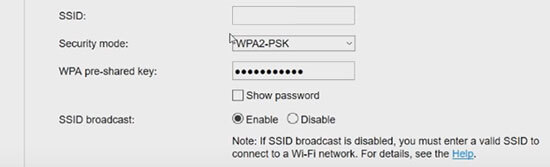
Внесите следующие изменения:
SSID: введите свое новое имя сети.
Тип безопасности: выберите WPA2-PSK в раскрывающемся списке.
WPA Pre-Shared Ключ: введите здесь сильный пароль для защиты нашей беспроводной сети.
Последние слова
Шаги входа в систему маршрутизатора Huawei просты и легко следовать, как вход в любой другой маршрутизатор.
Защита вашего маршрутизатора путем изменения пароля маршрутизатора, а затем защита вашей сети беспроводным паролем - это основные шаги безопасности, которые вы должны предпринять. Наличие защищенной беспроводной сети определенно облегчит вашу жизнь.
Конечно, есть некоторые другие шаги, которые вы можете предпринять в качестве дополнительных мер безопасности. Фильтрация MAC-адреса, включающая встроенный брандмауэр, отключение SSID-трансляции-это лишь некоторые из них. Однако для большинства пользователей достаточно изменений, которые мы описали выше.
